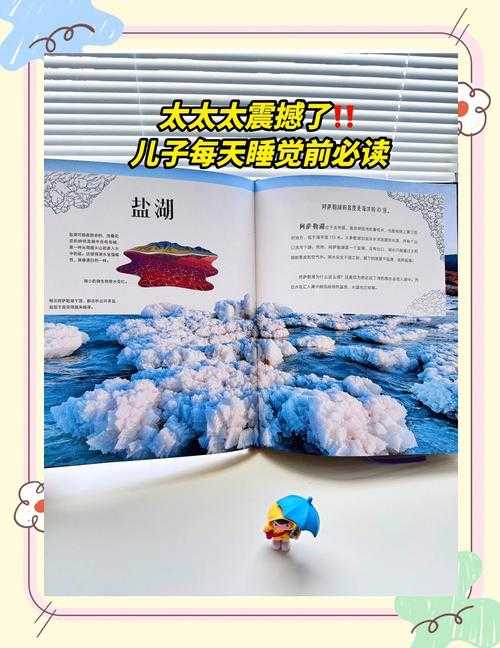WINDOWSCHANNEL 孕:Windows 系统的更新渠道与升级方法
Windows 系统作为全球广泛使用的操作系统,其更新和升级对于用户来说至关重要。了解 Windows 系统的更新渠道以及正确的升级方法,能够确保系统始终保持最新状态,提供更好的性能和安全性。
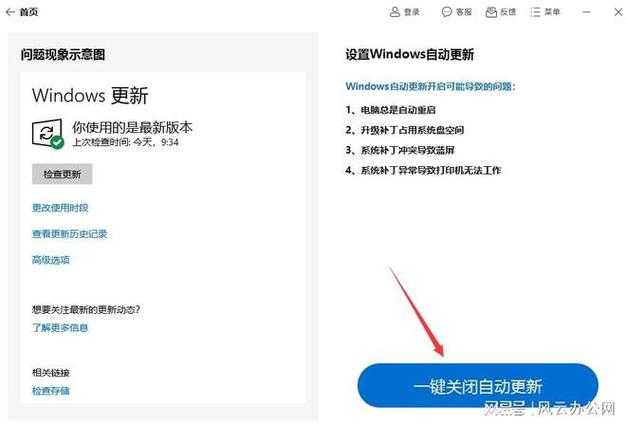
更新渠道
Windows 系统提供了多种官方的更新渠道,以方便用户获取最新的补丁、功能改进和安全修复。
1. Windows Update
这是 Windows 系统最主要的更新渠道。用户可以通过系统设置中的“更新和安全”选项手动检查更新。微软会定期推送系统更新,包括安全更新、驱动程序更新以及一些功能改进。在连接到互联网的情况下,系统会自动检测并下载适合用户系统的更新。
2. Windows Server Update Services(WSUS)
WSUS 是一种企业级的更新管理解决方案。它可以集中管理和控制企业内部的 Windows 系统更新,管理员可以根据需求定制更新策略,确保系统的更新一致性和安全性。
3. Microsoft Update Catalog
有时候,用户在通过 Windows Update 无法找到所需更新时,可以访问 Microsoft Update Catalog 网站。该网站提供了微软发布的各种更新的详细信息和下载链接,用户可以根据系统版本和更新类型进行搜索和下载。
升级方法
升级 Windows 系统有两种常见的方法:
1. 在线升级
通过 Windows Update 进行在线升级是最简便的方法。用户只需按照系统提示进行操作,系统会自动下载和安装更新文件,完成升级过程。在升级过程中,建议用户保持计算机连接稳定的网络,并确保电源充足,以免中途出现意外中断。
2. 全新安装
如果用户希望将系统完全升级到一个新版本,或者系统出现严重问题无法修复时,可以选择全新安装。全新安装会将系统所在的分区进行格式化,并重新安装操作系统和相关软件。在进行全新安装之前,用户需要备份重要的数据,以免丢失。具体步骤如下:
- 准备安装介质,如 Windows 系统安装光盘或 USB 启动盘。
- 将安装介质插入计算机,然后重启计算机,按照提示进入 BIOS 设置,将启动顺序设置为从安装介质启动。
- 进入安装界面后,按照提示进行操作,选择安装语言、时区等基本设置,然后选择“自定义安装”(全新安装)选项,选择要安装系统的分区进行格式化,然后开始安装系统。
- 安装过程中会需要输入一些系统信息和授权信息,按照提示完成即可。
- 安装完成后,安装相应的驱动程序和软件,恢复备份的数据。
注意事项
在进行 Windows 系统的更新和升级过程中,需要注意以下几点:
1. 备份重要数据
无论是更新还是升级,都有可能出现意外情况导致数据丢失。在进行操作之前,一定要备份重要的数据到外部存储设备或云存储中。
2. 确保系统稳定
在进行更新和升级期间,建议用户不要进行其他高负荷的操作,以免影响系统的稳定性和升级过程。要确保计算机的电源供应稳定,避免因断电等原因导致升级失败。
3. 关注更新内容
在进行更新之前,建议用户仔细阅读更新的详细说明,了解更新包含的内容和可能带来的影响。特别是安全更新,对于保护系统安全至关重要,要及时安装。
4. 选择合适的时间
如果计算机正在进行重要的工作或任务,最好选择在非工作时间进行更新和升级,以免影响工作效率。
了解 Windows 系统的更新渠道和正确的升级方法对于保持系统的良好运行状态至关重要。用户可以根据自己的需求和情况选择合适的更新渠道和升级方法,并在操作过程中注意相关事项,以确保系统的安全和稳定。通过及时更新和升级,用户可以享受到更好的性能和更多的功能,同时也能更好地应对安全威胁。